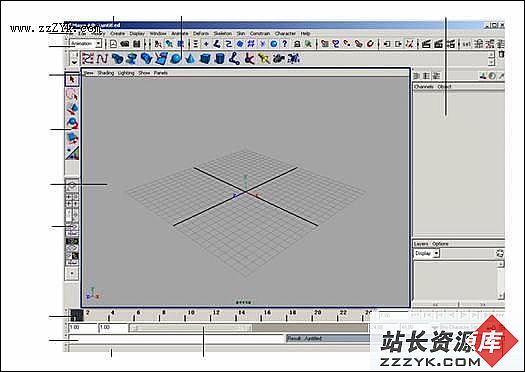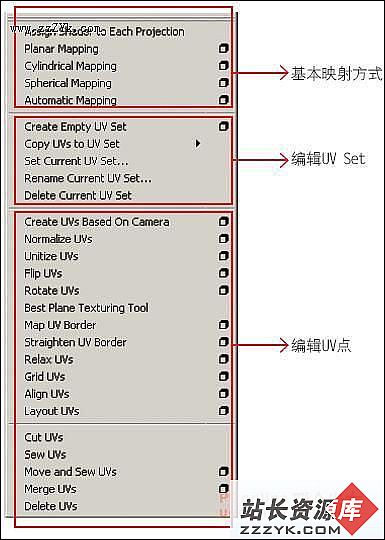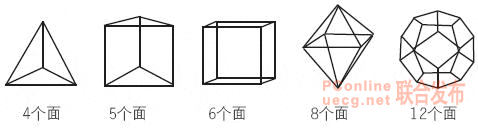Maya 4.0 多边形建模-编辑多边形(2)
Maya 4.0 多边形建模-编辑多边形54本节主要讨论与多边形有关的工具。 Maya 还提供了许多方法来显示多边形和选择各种组件。这里仅讨论经常使用的一些功能的选项设置。
选定多边形
在编辑和复制多边形之前需要先选定多边形,最常用的技术是用选择蒙板并在对象表面用鼠标右键选择组件。也可使用热键和 Polygons → Edit Selection 子菜单。
1. 使用热键选择
可使用下列热键来选择多边形的组件:
F8 :在对象和组件间切换。
F9 :选择顶点。
F10 :选择边。
F11 :选择面。
F12 :选择 UVs 。
Ctrl+F9 :选择顶点和面。
要选择多个组件,先选定一个组件,然后按住 Shift 键再选另一个组件。图 5-23 所示的各种多边形组件的标记菜单。

图 5-23 多边形的标记菜单
2. 使用选择工具
执行 Polygons → Selection 命令,可以看到选择工具子菜单, Grow Selection Region 命令使选定的组件增加一个单元; Shrink Selection Region 命令则相反; Select Selection Boundary 命令只选中所选组件的边界而不选其余的,如图 5-24 所示。

图 5-24 选择组件
Convert 命令的功能是把选定的组件元素转为另一种组件类型,如图 5-25 所示。
注意:
转换不是循环的,把选择的顶点转为 UV 将使 UV 的区域比开始大许多。

图 5-25 转换组件类型
3. 约束选择
在 Selection 子菜单的底部是 Selection Constrains 命令,它是一个高级工具,下面是这个工具的某些功能:
● 可限制选择的特定区域,例如边界组件或内部组件。
● 可以仅选择硬边或仅选择软边。
● 可以仅选择三角形面、或四边形面或其他多边形面。
● 可以随机选择组件。
● 可以扩展或缩小选定的区域,或者选择选中区的边界。
图 5-26 是一些多边形约束选择示例。或许已经注意到 n 边形表面看起来像四边形或三角形,很容易将两者相混淆。但数一下它的顶点或边时,便会发现 n 边形的边 数多于 4 个。所有的 n 边形面都有相连的小面把它的边分成两部分和 3 个顶点。如果选中 Custom Polygon Display Options 对话框上的 Triangles 复选框就可以判定是不是 n 边形。

图 5-26 选择约束
Selection Constraint 对话框的内容随所要约束的组件类型而变,最好是选择所需组件,然后再打开该对话框。另一个方法是在关闭这个对话框之前确保单击过 Contrain Nothing 按钮。
移动多边形组件
可使用操作手柄移动、旋转或缩放多边形组件。此外,还可以用 Edit Polygons 菜单的 Move Components 命令来平移、旋转和缩放组件。
Move Components 命令有 Local 模式和 Global 模式之分。可以通过单击切换手柄在两者之间进行切换,如图 5-27 所示。在 Local 模式下, Z 轴总是指向法线方向。

图 5-27 模式切换
挤压和复制面
在 Polygons 菜单上有 Duplicate Face 和 Extrude 命令用于对面的操作。使用这两个命令,既可以使处理的面连接在一起,也可以通过 Polygons → Tool Options → Keep Faces Together 命令使处理的面分离,如图 5-28 所示。
注意:
尽管复制后的面不是原来的面,而是变为从原始多边形对象分离出来的单独对象,但仍可以在 Duplicate Face 属性对话框中关闭 Separate Duplicate Face ,使它们仍然是一个多边形对象的组件。

图 5-28 挤压面
Edit Polygons 菜单下的 Extrude Edge 命令的使用方法与 Extrude Face 命令的使用方法相同,只不过它是仅对边进行操作。该命令在扩展边界边和赋予多边形壳的厚度时特别有用,图 5-29 说明了挤压边的一些选项。

图 5-29 挤压边
- 更多Maya疑问解答:
- Maya 4.0 NURBS建模-创建NURBS表面(4)
- Maya 硬件渲染粒子与软件渲染元素结合(1)
- 如何使用MEL Scripts
- Maya 4.0 创建场景物体-移动场景中的物体
- Maya 4.0 动画的基础知识-动画的基本概念
- Maya 硬件渲染粒子与软件渲染元素结合(3)
- Maya 4.0 界面介绍(1)
- Maya 4.0 骨骼动画-基本概念
- Maya 4.0 动画的基础知识-创建关键帧
- Maya 4.0 粒子系统-力场(2)
- Maya 4.0 渲染基础-渲染动画
- Maya 4.0 渲染基础-制作背景
- Maya 4.0 渲染基础-制作基本材质
- Maya 4.0 NURBS建模-创建NURBS表面(2)
- Maya 4.0 创建场景物体-准备工作(1)
部分文章来自网络,